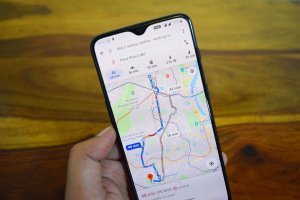Ketahui Cara Mengatasi Laptop Lemot Anti Ribet

Gunakan cooling pad
Cooling pad juga bisa anda gunakan sebagai cara mengatasi laptop yang lemot. Alat ini bisa menjaga laptop tetap dalam suhu yang stabil dan tidak terlalu panas. Suhu yang terlalu panas bisa membuat laptop menjadi lemot. Cooling pad ini biasanya dipasang di bawah laptop saat Anda menggunakannya.
Cara Mengatasi Laptop Lemot Windows 10
Windows 10 menjadi sistem operasi yang paling baru di keluarkan oleh Microsoft. Meskipun baru, sistem operasi (OS) ini sudah banyak yang menggunakan. Untuk anda yang memasang windows 10 namun laptop yang anda gunakan menjadi lemot, ada beberapa cara mengatasi laptop lemot windows 10 dengan mudah.
Hapus aplikasi yang tidak perlu
Di Windows 10, jika banyak menyimpan aplikasi juga bisa menyebabkan laptop menjadi lemot. Untuk itu, Anda bisa menghapus aplikasi yang tidak diperlukan agar laptop kembali normal. Program yang terlalu banyak membuat laptop menjadi terbebani dan kinerjanya pun menjadi menurun.
Hapus cache secara rutin
Bukan hanya di hp, cache juga ditemui di laptop sekalipun perangkat tersebut sudah menggunakan versi Windows terbaru. Cara mengatasi laptop lemot dengan menghapus cache bisa dilakukan dengan membuka "file manager" kemudian klik kanan pada ikon hard disk. Setelah itu, Anda bisa pilih properties dan klik tab general. Kemudian klik "disk celan up" untuk membersihkan cache di laptop tersebut.
Pilih daya tinggi
Salah satu fitur canggih yang dimiliki Windows 10 adalah bisa menentukan daya laptop. Daya laptop inilah yang bisa mengatur kinerja dari laptop tersebut. Maka dari itu, mengatur daya dan memilih daya tinggi atau high performance menjadi salah satu cara mengatasi laptop lemot windows 10 yang bisa anda coba.
Matikan aplikasi yang berjalan saat startup
Laptop dengan sistem Windows 10 biasanya memiliki beberapa aplikasi yang akan berjalan otomatis saat laptop dinyalakan. Jika terlalu banyak aplikasi yang aktif saat startup, bisa menyebabkan laptop menjadi lemot. Untuk mengatasi hal tersebut, Anda bisa mematikan beberapa aplikasi yang biasanya berjalan saat laptop baru dihidupkan.
Cara mengatasi laptop lemot dengan mematikan aplikasi tertentu Anda bisa membuka "task manager" kemudian pilih "startup". Lihat aplikasi apa saja yang berjalan saat laptop baru di nyalakan. Anda bisa langsung mengubah pengaturan tersebut agar saat laptop anda dinyalakan tidak banyak aplikasi yang berjalan.
Cara Mengatasi Laptop Lemot Pada Windows 7
Saat ini masih ada juga pengguna laptop yang menggunakan sistem Windows 7. Sistem operasi ini terbilang sederhana dan mudah untuk dioperasikan, cocok untuk digunakan bagi Anda yang tidak begitu memahami sistem operasi. Untuk mengatasi laptop lemot di sistem operasi Windows 7, bisa menggunakan beberapa cara berikut:
Matikan program yang tidak penting dengan MSconfig
Sama halnya dengan sistem operasi Windows 10, jika anda menggunakan Windows 7 dan terlalu banyak memasang aplikasi juga bisa membuat laptop anda menjadi lemot. Anda bisa menggunakan MSconfig untuk mematikan program-program yang tidak diperlukan. Caranya dengan buka menu "start" kemudian ketik "run". Selanjutnya Anda bisa memasukkan "MSconfig command". Lalu pilih program mana saja yang akan anda matikan saat laptop baru dinyalakan. Namun anda juga harus berhati-hati saat menggunakan MSconfig command, pastikan program Windows yang penting tidak ikut dimatikan.
Rutin melakukan disk defragmenter
Cara mengatasi laptop yang lemot selanjutnya yakni dengan melakukan disk defragmenter secara rutin. Cara ini sangat diperlukan terlebih jika laptop yang Anda gunakan sudah berusia tua. Proses disk defragmenter ini berlangsung dukup lama, makanya disarakan untuk melakukan proses ini di malam hari saat anda tidak membutuhkan laptop untuk bekerja atau hal lainnya. Namun tetap pastikan laptop tersebut menyala selama proses berjalan.
Manfaatkan fitur ready boost
Fitur ready boost juga bisa Anda gunakan sebagai cara mengatasi laptop yang lemot. Fitur ini bisa digunakan untuk menambah cache di laptop, karena cache yang penuh bisa membuat laptop menjadi semakin lemot. Anda butuh alat tambahan yakni flashdisk untuk menjalankan fitur ready boost ini.
Mematikan system indexing
Windows 7 ternyata masih memiliki system indexing yang belum sempurna. Sistem ini terkadang juga menjadi penyebab laptop menjadi lemot. Jika Anda menggunakan windows 7, untuk mengatasi permasalahan laptop yang lemot, Anda bisa memastikan sistem indexing ini.
Caranya cukup mudah, pertama klik menu "start" dan cari "service", kemudian gunakan fitur search. Selanjutnya Anda bisa jalankan service dan cari windows search di kolom "name," kemudian klik dua kali. Jika sudah terbuka, Anda bisa masuk ke tab "general" dan matikan fitur indexing dengan klik "disable" yang ada di "startup type".
Gunakan aplikasi dengan fitur lite
Salah satu cara mengatasi laptop lemot untuk pengguna windows 7 bisa dengan menggunakan aplikasi yang memiliki fitur lite. Fitur ini akan membuat hard disk yang ada di laptop tidak bekerja terlalu berat. Selain itu, fitur lite juga bisa digunakan untuk mengurangi memori yang ada di laptop tersebut.
Demikian beberapa cara mengatasi laptop lemot yang bisa Anda pilih. Cara di atas sangatlah mudah dan Anda bisa anda praktikkan sendiri. Jika pilihan cara-cara tersebut sudah dilakukan namun laptop anda masih lemot, mungkin Anda bisa membawa laptop tersebut ke service center untuk dilakukan pengecekan lebih dalam. Karena tidak menutup kemungkinan laptop yang lemot disebabkan adanya kerusakan yang tidak kita sadari.